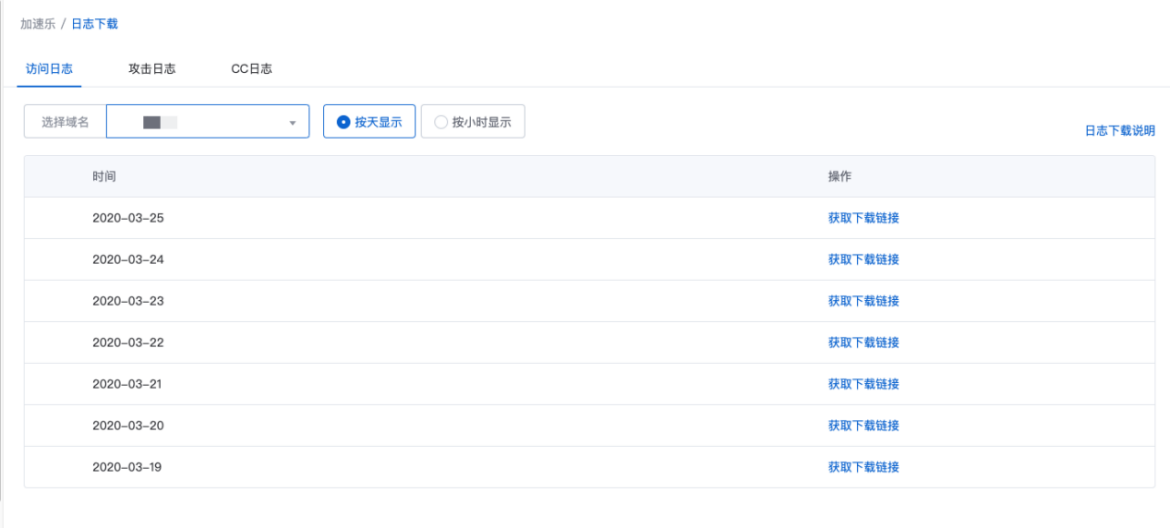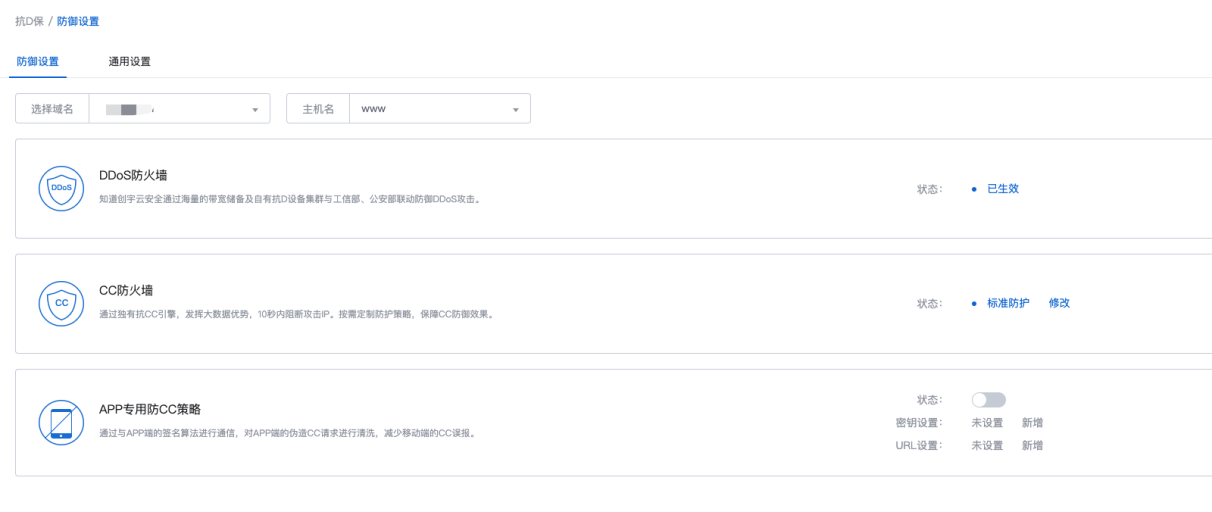登录知道创宇云防御平台控制台,选择抗D保产品,可以对抗D保产品进行功能设置管理、报告查看、日志下载等操作。
新版控制台抗D保由“概览”、“报表”、“功能管理”、”“DDoS告警”“日志下载”共5个模块组成。
- 概览
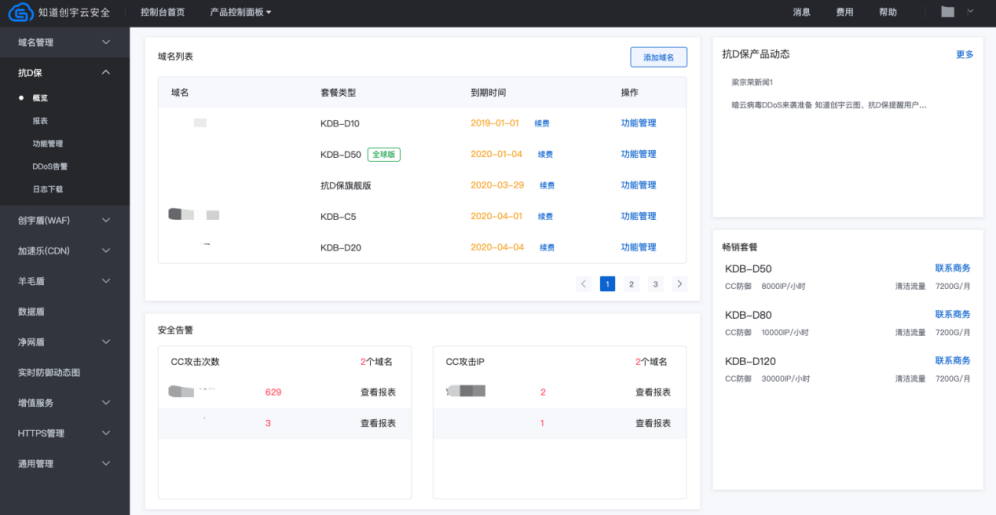
概览页面包括“域名列表”、“安全告警”、“抗D保产品动态”、“畅销套餐”四个部分。
可以查看到购买抗D保的所有域名的套餐情况,包括套餐类型、到期时间、功能管理入口、安全告警信息以及抗D保产品动态等内容。
1.1 域名列表
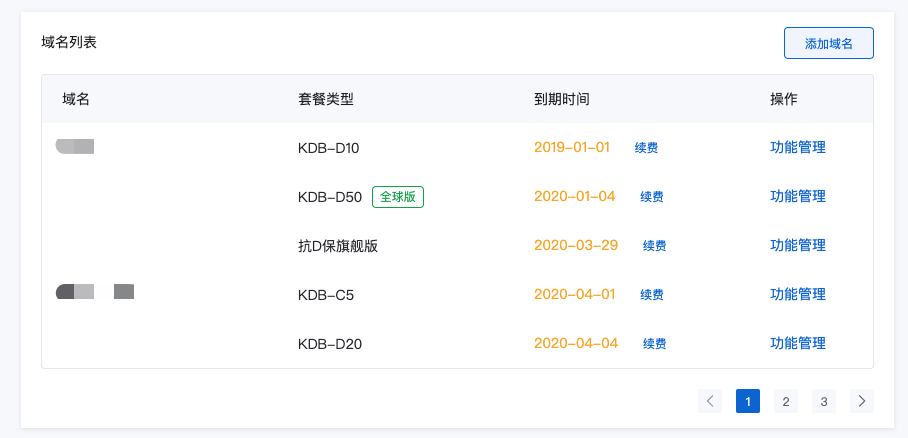
“域名列表”展示该用户下已购买抗D保产品的已激活域名及其套餐类型、到期时间、续费入口及功能管理的入口。点击功能管理跳转至下方功能管理页面。
右上角有一个”添加域名“的按钮,点击跳转至域名管理下域名列表页面。
1.2 安全告警
“安全告警”展示该用户下正在遭受CC攻击的域名及其遭受的攻击次数,发起CC攻击的IP,点击“查看报表”跳转云安全报表统计页面。
1.3抗D保产品动态
展示抗D保相关的产品资讯,点击【更多】跳转到“创宇资讯-产品动态页面”.
1.3畅销套餐
展示抗D保畅销套餐TOP3,点击“联系商务”跳转至产品购买页面。
- 报表
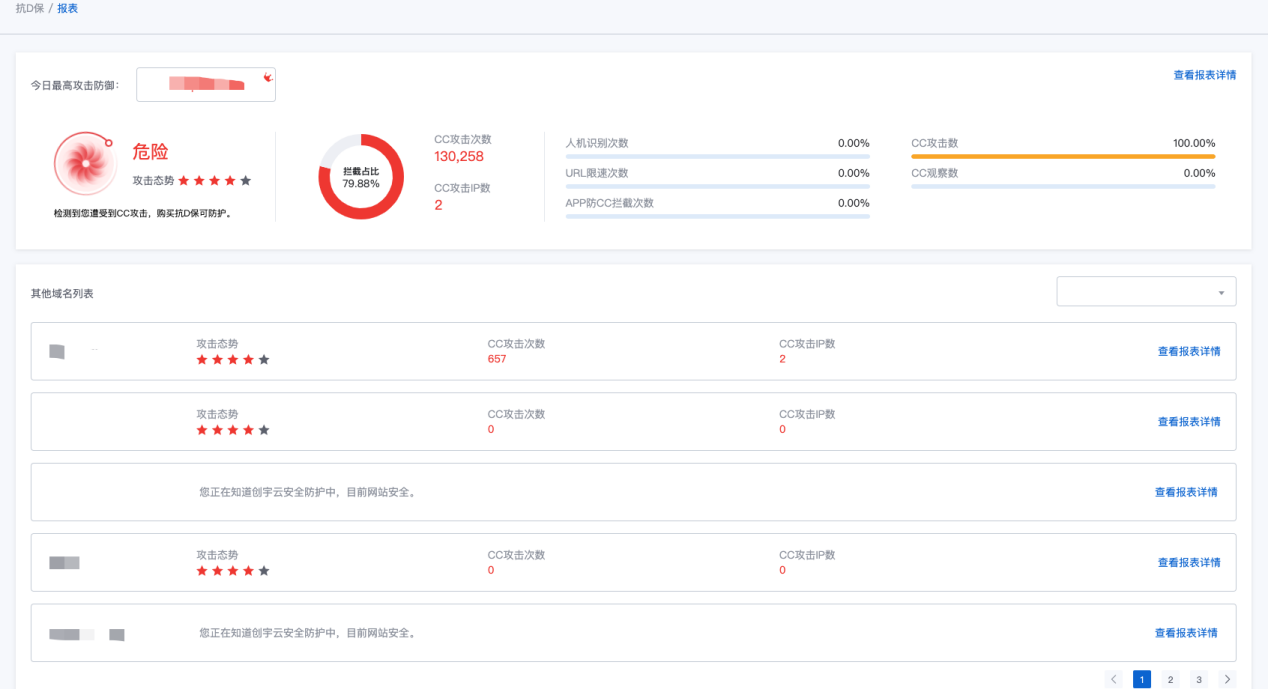
2.1 表头
表头展示了今日攻击防御次数最高的域名的报表数据情况。包含攻击态势、拦截占比、CC攻击次数、CC攻击IP数、URL限速次数、人机识别次数、CC观察数、APP防CC拦截次数等数据情况。
点击【查看报表详情】跳转至云安全报表。
2.2 其他域名列表
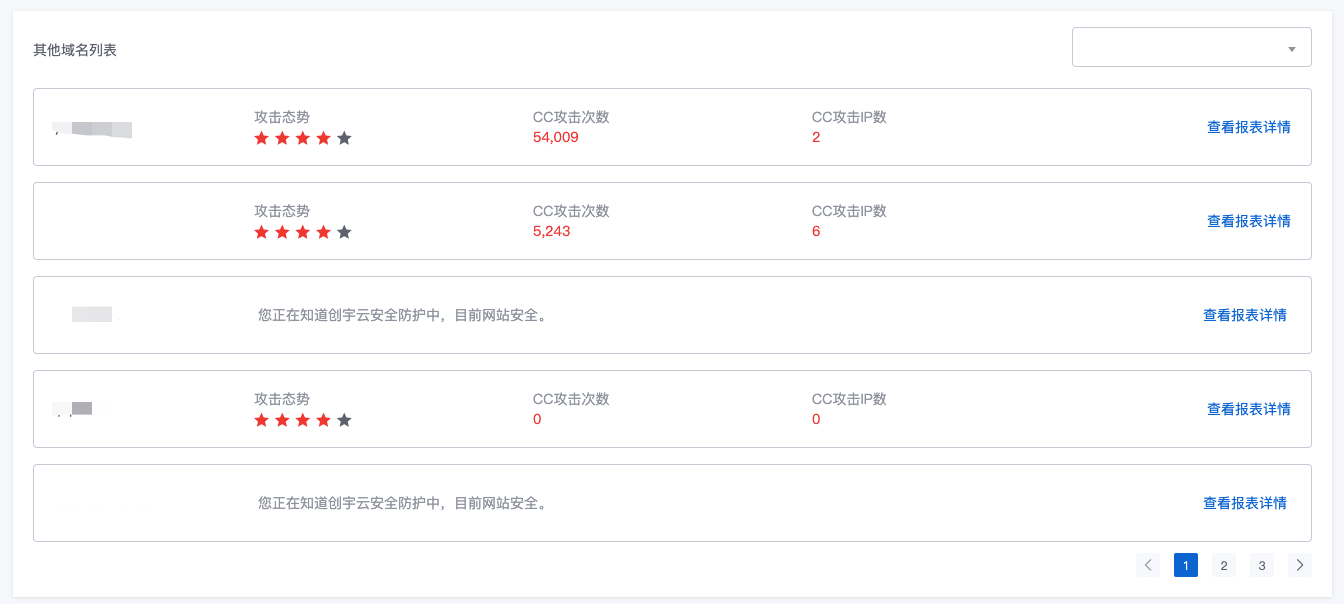
其他域名列表按攻击次数从高到低展示了用户下的域名的攻击概况和详情报表的入口。
右上方搜索框支持模糊搜索匹配对应的域名,查看指定域名的数据情况。
- 功能管理
抗D保功能管理分为“防御设置”、“通用设置”2个模块。
用户进入功能管理页,需要先在下拉框中选择要进行配置的域名与主机名才能做后续操作。
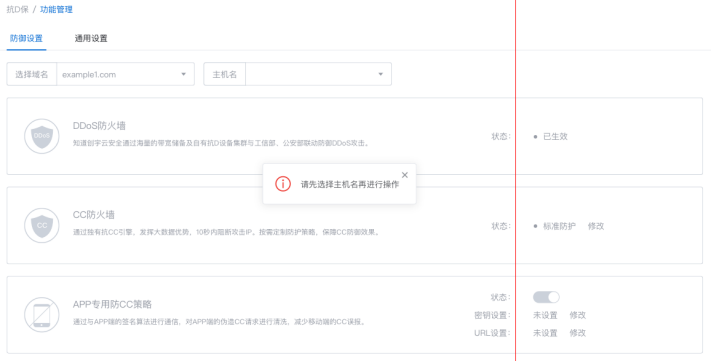
未选择域名主机名状态
已选择域名主机名状态
3.1防御设置
防御设置中包含3项功能,分别是“DDoS防火墙”、“CC防火墙”、“APP专用防CC策略”。
3.1.1 DDoS防火墙
【DDoS防火墙】默认开启生效,无需用户手动开启,开启此功能可有效防御DDoS攻击。此功能免费版可使用。

3.1.2 CC防火墙
【CC防火墙】功能处于默认开启“标准防护”状态,开启标准防护CC攻击流量清洗率可达到99%,误报极少。

CC防火墙共有“标准防护”、“初级协同防护”、“中级协同防护”、“高级协同防护”、“超级防护”5种模式。除“标准防护”免费版可使用,另四种状态需购买付费套餐才能切换。
用户点击右侧的“修改”按钮,进入CC防火墙设置,可切换防护状态。初级、中级和高级协同防御在标准防护的基础上分别针对高危CC攻击,高危及中危CC攻击,高危、中危及低危CC攻击IP进行浏览器人机识别。
超级防护的至强流量清洗策略在标准防护的基础上清洗滤提升1万倍,防护一切CC攻击。若用户正在受到CC攻击且标准防护效果不佳时开启超级防护。但是超级防护对于网站api接口请求,小众网络爬虫请求可能有一定误报,因此建议在无攻击时启用标准防护。
可选择防护动作“浏览器人机识别”和“验证码”,默认选择“验证码”。
可填写防护范围,对某些特定网址进行CC防护,如http://test.com/caption.jpg需要防护,则可以在网址中抽取关键词“caption”填写到URL设置中即可。若不填写,即对所有URL进行防护。
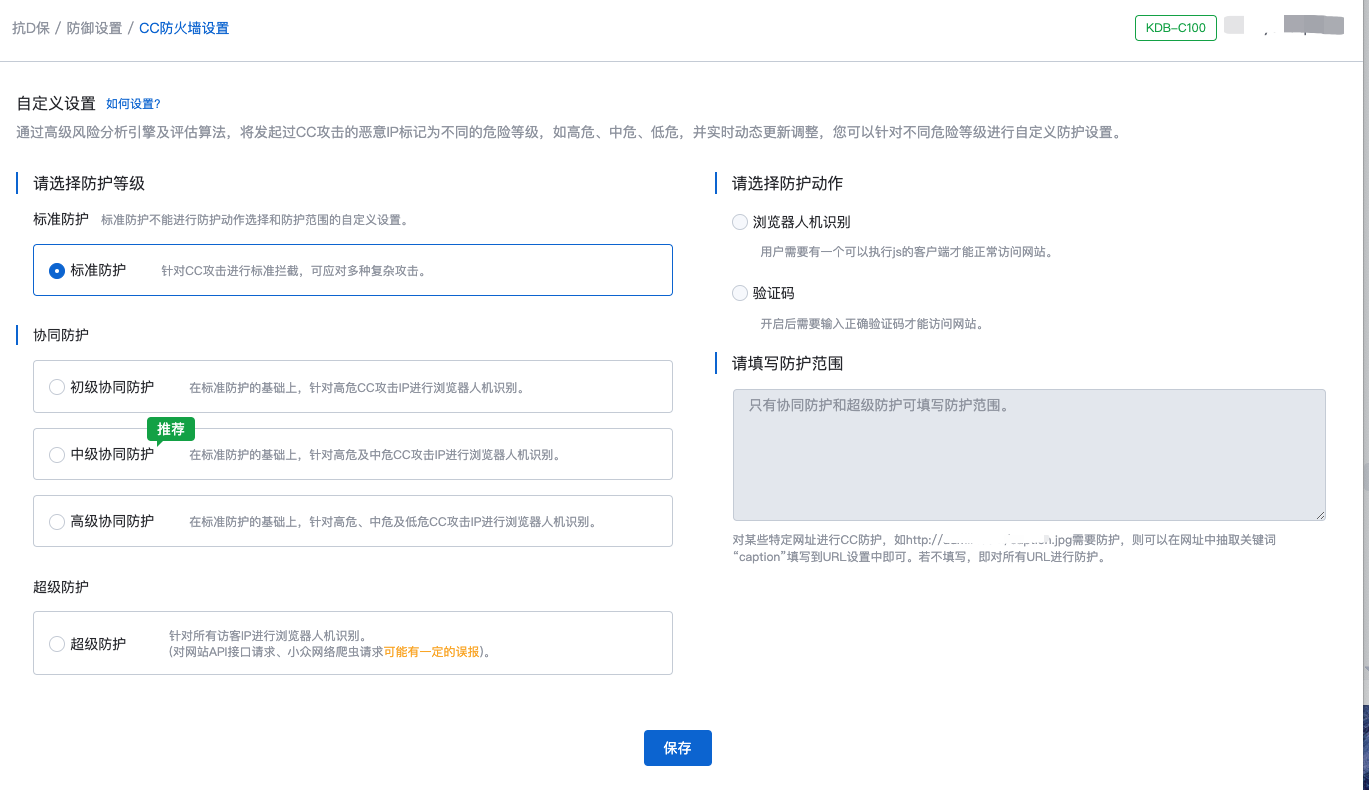
3.1.3 APP专用防CC策略
【APP专用防CC策略】功能处于默认关闭状态,点击右侧“状态开关”按钮,开启该功能。APP专用防CC策略通过与APP端的签名算法进行通信,对APP端的伪造CC请求进行清洗,减少移动端的CC误报。

如未设置密钥和URL, APP防CC功能暂不生效,如黄字提示。点击“新增/修改”,在弹窗中进行密钥与URL设置。
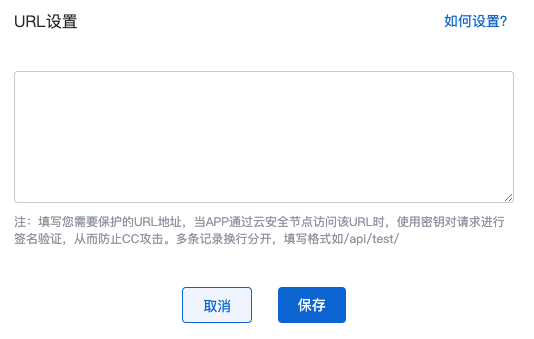
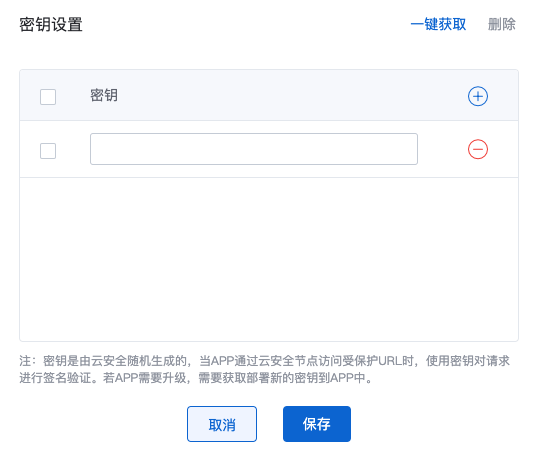
3.2 通用设置
通用设置是域名在抗D保、抗D保(CDN)、抗D保(WAF)中共有的功能项,用户可以在各产品功能管理下的通用设置中进行配置,功能项有“智能限速”、“黑白名单”、“IPv6天窗”、“防盗链”、“永久在线”、“404页面优化”、“自定义错误页面”、“查看节点IP”。
具体功能操作请参照:知道创宇云防御控制台-通用设置功能介绍
- DDoS告警
展示攻击时间、高防IP、攻击类型、攻击流量、包速率和详情。可在查询框筛选告警时间段、高防IP和攻击类型。
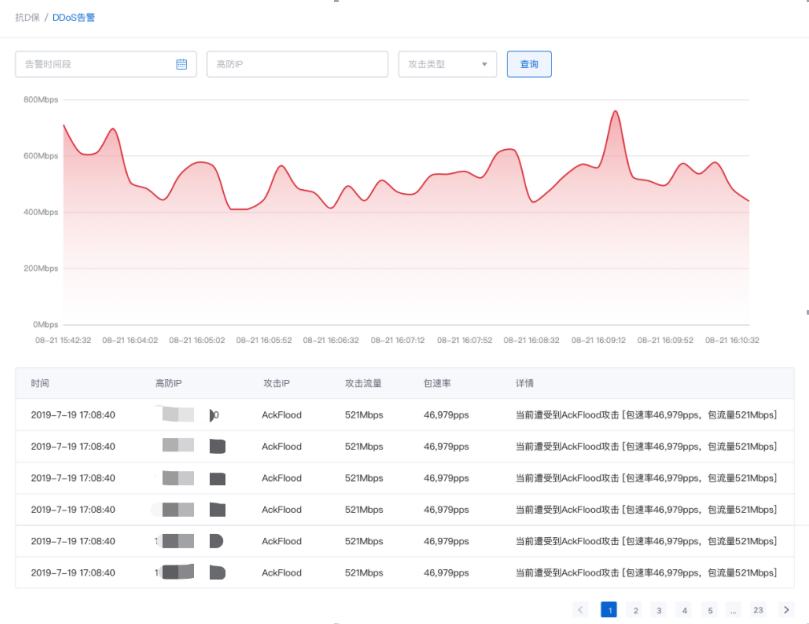
- 日志下载
用户在日志下载中可以下载付费域名的最近7天或最近24小时的访问日志、攻击日志、CC日志。该页面在3个产品模块(抗D保、抗D保、创宇盾)中通用。
- 选择下载的日志类型:访问日志、攻击日志、CC日志
- 选择下载日志的方式:“按天显示”或“按小时显示”
- 点击“获取下载链接”按钮获取连接,然后复制下载链接去下载日志